Si vous souhaitez donner une touche unique à votre boutique en ligne, nous vous recommandons de jeter un œil à cet article.
Maintenant, nous vous montrerons les étapes simples pour modifier les textes et les images de votre boutique. N’oubliez pas de toujours modifier et puis de publier le MIP avant d’apporter des modifications, ainsi tout sera comme vous le souhaitez !
1. Comment modifier les textes
Par défaut, toutes les informations sur les produits sont publiées par BigBuy pour une création correcte dans le canal. Gardez à l’esprit que cela affectera chaque nouveau produit que vous publiez : donc, si vous souhaitez personnaliser les textes de la fiche produit, vous devez sélectionner les éléments que vous souhaitez personnaliser dans le canal. Voyons ensemble comment faire !
Tout d’abord, accédez à Multi-Channel (MIP) > Votre boutique > Gestion du catalogue :

Dans cette section, ainsi que d’autres configurations importantes telles que la sélection des produits à inclure ou à exclure et la révision de votre sélection complète, vous trouverez également l’option Configuration supplémentaire > Personnalisation du texte pour le SEO :
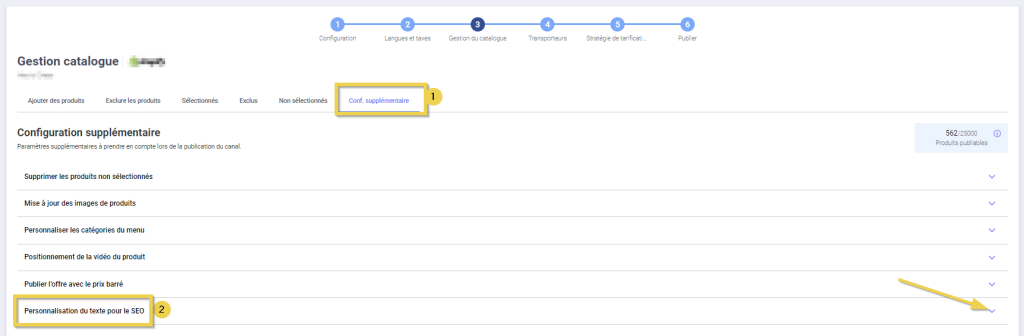
Ici, vous pouvez choisir la langue et l’élément que vous souhaitez personnaliser directement dans votre boutique : par exemple, la description du produit, le titre, etc.
Après avoir configuré cette option, vous pourrez modifier les textes directement depuis la configuration de votre boutique en ligne.
2. Comment modifier les images
Gardez à l’esprit que la première fois que vous publiez sur le canal ou qu’un nouveau produit est publié, toutes les informations à ce sujet seront envoyées pour le créer correctement dans le canal, y compris les images.
Comme pour les textes, pour pouvoir modifier les images dans votre boutique, vous devez d’abord configurer cette option dans Multi-Channel (MIP) > Votre boutique > Gestion du catalogue.
Une fois ici, vous devrez entrer à nouveau dans Configuration supplémentaire : cependant, cette fois, le menu à sélectionner sera Mise à jour des images des produits :

En cliquant sur le menu déroulant, vous sélectionnerez Désactiver la mise à jour automatique des images pour l’ensemble du catalogue.
Vous pouvez choisir de désactiver la mise à jour pour l’ensemble du catalogue, simplement en sélectionnant l’option.
Si, en revanche, vous souhaitez le désactiver exclusivement pour certains produits spécifiques, vous devrez les entrer ci-dessous. Vous pouvez le faire via SKU ou via un fichier CSV. Nous recommandons cette option si vous avez de nombreuses références : de cette façon, vous éviterez beaucoup de travail manuel.





 Contact
Contact

